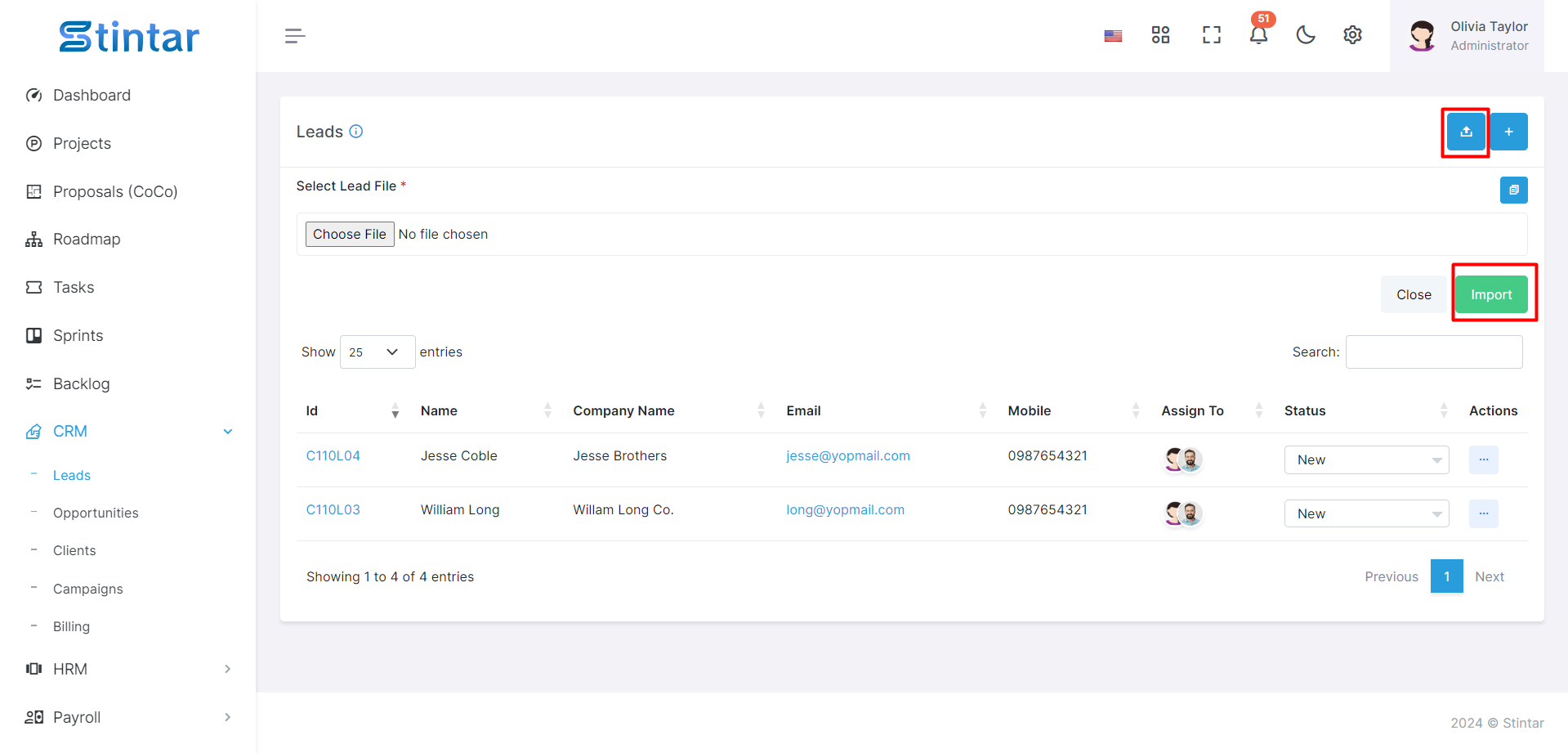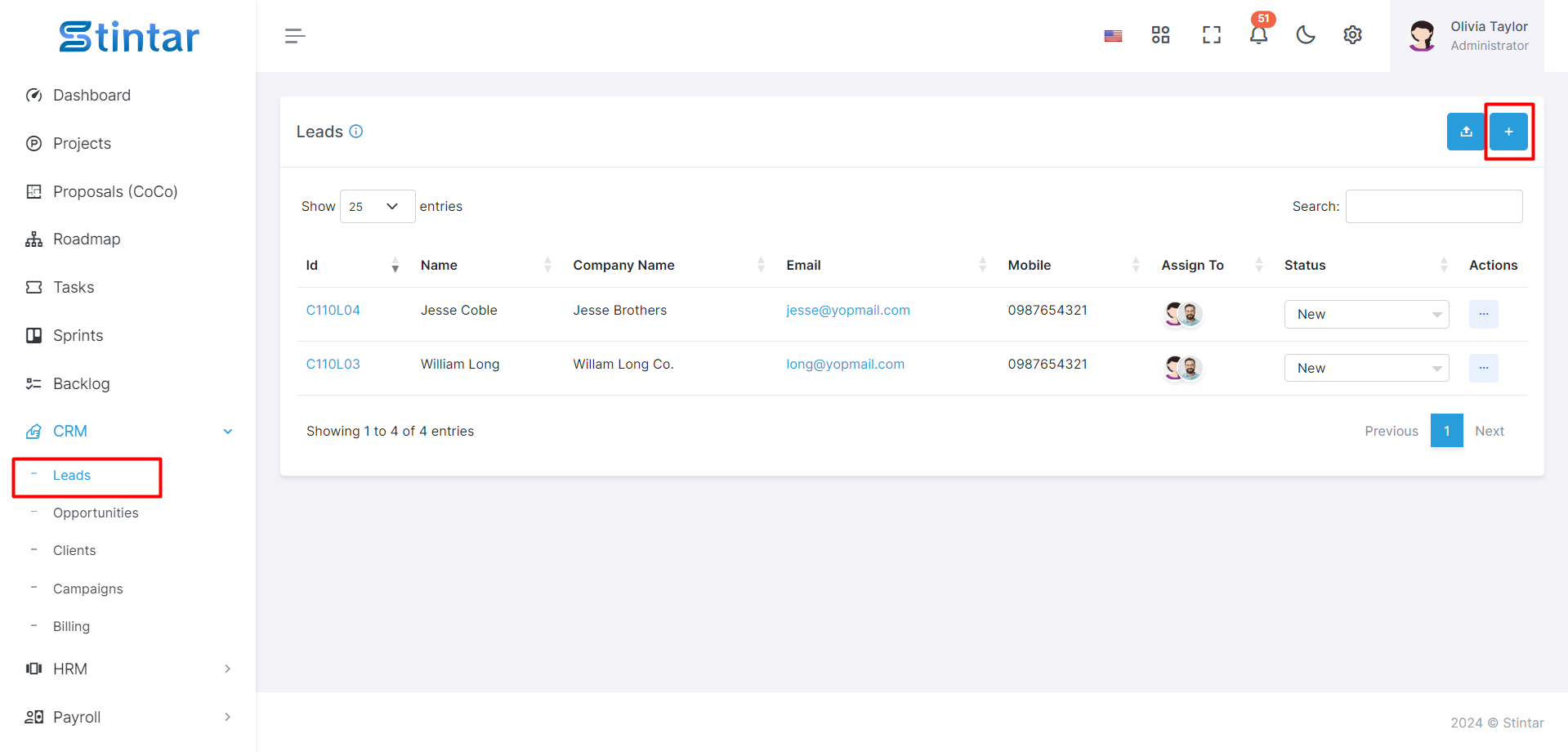Wie Erstelle Ich Einen Vorsprung?
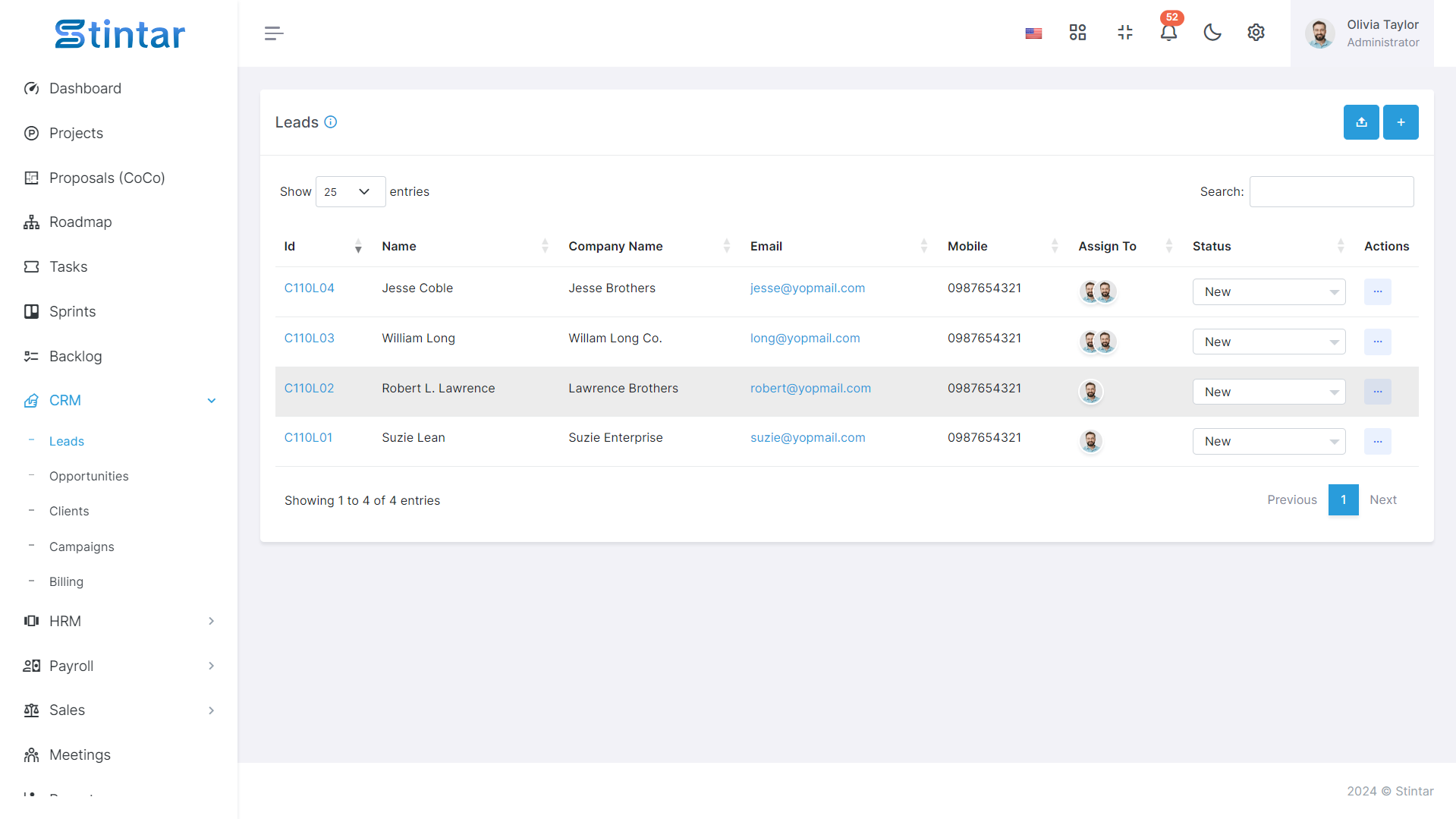
Die effiziente Verwaltung von Leads ist für den erfolgreichen Geschäftsbetrieb von entscheidender Bedeutung. Stintar vereinfacht diesen Prozess und bietet benutzerfreundliche Funktionen zur Optimierung der Lead-Erstellung. Hier ist eine Kurzanleitung für den Einstieg:
Methode 1: Leads aus Excel importieren
Um den Lead-Erstellungsprozess zu beschleunigen, ermöglicht Ihnen Stintar den direkten Import von Leads aus einer Excel-Datei. Stellen Sie sicher, dass Ihre Datei alle relevanten Lead-Informationen enthält, wie z. B. Name, E-Mail-Adresse, Firmenname, Mobiltelefonnummer, Lead-Quelle, Kundengruppe, zugewiesen an, Adresse und Beschreibung. Folge diesen Schritten:
Navigieren Sie zum Importbereich in Stintar.
Tippen Sie auf der rechten Seite des Lead-Moduls auf das Symbol „Importieren“.
Wählen Sie die Excel-Datei mit Lead-Daten aus.
Importieren Sie die Excel-Datei aus der lokalen Bibliothek
Ordnen Sie die Felder korrekt zu, um den Stintar-Anforderungen zu entsprechen.
Bestätigen und starten Sie den Importvorgang.
Methode 2: Manuelles Erstellen eines neuen Leads
Für individuelle Lead-Einträge oder wenn ein Excel-Import nicht möglich ist, bietet Stintar eine einfache Schnittstelle zur manuellen Lead-Erstellung.
Greifen Sie auf das Lead-Modul zu
Sie können die linke Seitenleiste des Bildschirms verwenden.
Klicken Sie im CRM-Modul auf das Modul „Leads“, um eine Lead-Liste zu öffnen.
Leiten Sie die Lead-Erstellung ein
Suchen Sie auf der Leads-Seite die Schaltfläche „+Erstellen“.
Wenn Sie auf diese Schaltfläche klicken, gelangen Sie zu einer speziellen Seite zum Erstellen eines neuen Leads.
Formular zur Lead-Erstellung
Dieses Formular dient dazu, wesentliche Details für ein effektives Lead-Management zu erfassen.
Formular zur Lead-Erstellung
Hier können Sie das Lead-Erstellungsformular sehen und die erforderlichen Details für den Lead eingeben:
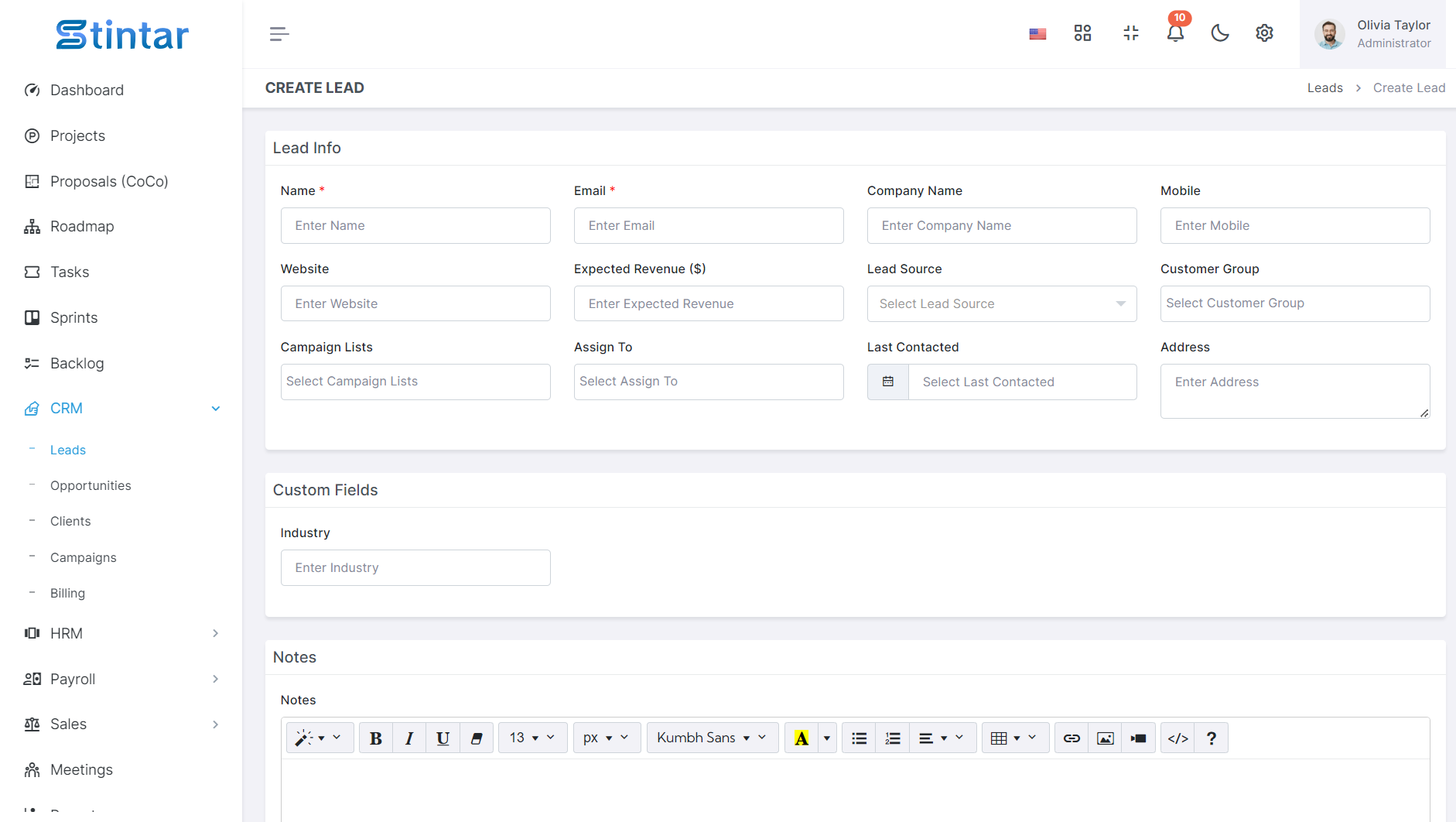
Name
Geben Sie den vollständigen Namen des Leads ein, um eine persönliche Note zu verleihen und eine einfache Identifizierung zu erleichtern.
Email
Geben Sie die E-Mail-Adresse des Leads an, eine wichtige Kontaktstelle für die Kommunikation.
Name der Firma
Geben Sie das Unternehmen an, mit dem der Lead verbunden ist, und bieten Sie so wertvollen Kontext für zukünftige Interaktionen.
Handynummer
Geben Sie die Mobiltelefonnummer des Leads an, einen weiteren wichtigen Kommunikationskanal.
Webseite
Fügen Sie die Website-Details des Leads hinzu, um weitere Details zu erhalten.
Hauptquelle
Geben Sie an, woher der Lead stammt, sei es durch E-Mail-Korrespondenz oder Facebook-Interaktionen.
Sie können eine Lead-Quelle aus den Lead-Einstellungen hinzufügen, die im Einstellungsmodul angegeben sind.
Kundengruppe
Kategorisieren Sie den Lead in eine bestimmte Kundengruppe, um gezielte Marketingbemühungen zu unterstützen.
Sie können Kundengruppennamen über das Einstellungsmodul in Stintar hinzufügen.
Kampagnenliste
Sie können Kampagnenlistennamen über das Einstellungsmodul in Stintar hinzufügen.
Zugewiesen an
Benennen Sie ein Teammitglied, das für die Verwaltung dieses Leads verantwortlich ist, und stellen Sie so die Verantwortlichkeit innerhalb Ihres Teams sicher.
Adresse
Geben Sie die Adresse des Leads ein und erhalten Sie so einen umfassenden Überblick über dessen Standort.
Anmerkungen
Fügen Sie zusätzliche Details oder Notizen zum Lead hinzu, um Ihr Verständnis für seine Bedürfnisse und Vorlieben zu verbessern.
Benutzerdefinierte Felder
Sie können der Lead-Listenseite auch benutzerdefinierte Felder hinzufügen, wenn weitere Daten erforderlich sind, und Sie können das Feld über das Einstellungsmodul hinzufügen.
Wenn Sie diese Schritte befolgen, können Sie Ihre Leads in Stintar effizient verwalten, sei es durch Massenimporte oder manuelle Eingaben, und so einen gut organisierten und umfassenden Ansatz für das Lead-Management gewährleisten.